
Mac पर मौसम स्थितियाँ देखें
आप किसी स्थान की मौसम स्थितियों की जाँच कर सकते हैं जिसमें उस स्थान के घंटेवार पूर्वानुमान, 10-दिन के पूर्वानुमान और गंभीर मौसम अलर्ट आदि शामिल होते हैं।
नोट : कुछ मौसम अलर्ट सभी देशों या क्षेत्रों में उपलब्ध नहीं होते हैं।
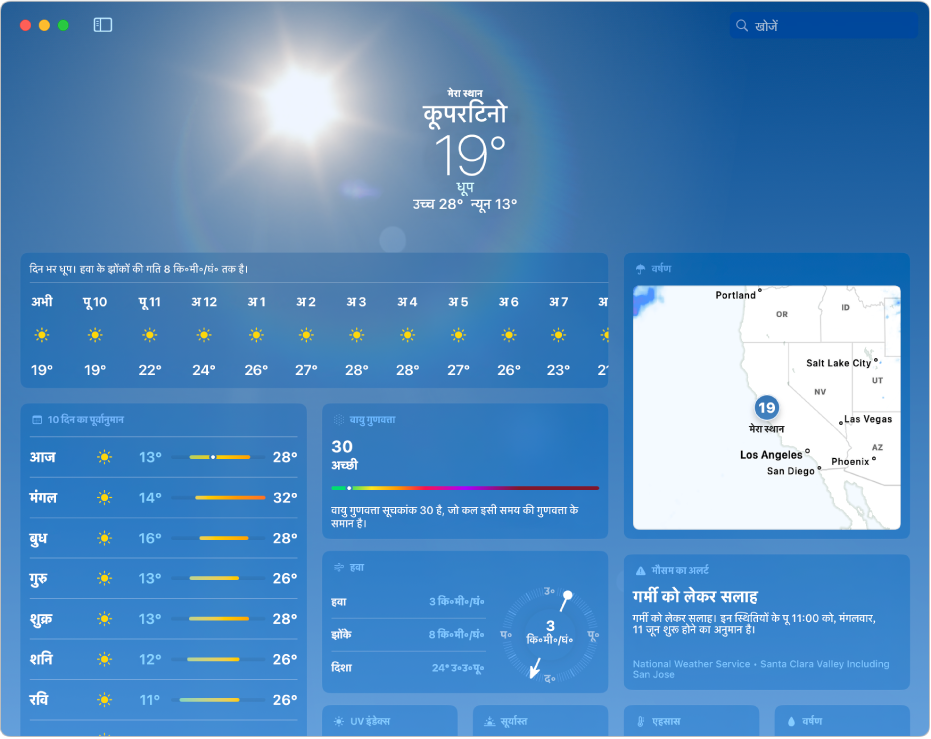
किसी स्थान का पूर्वानुमान और स्थितियाँ देखें
अपने Mac पर मौसम ऐप
 पर जाएँ।
पर जाएँ।इनमें से कोई भी देखें :
घंटेवार पूर्वानुमान : अगले 24 घंटे का पूर्वानुमान देखने के लिए ट्रैकपैड पर दो उँगलियों की मदद से या माउस पर एक उँगली की मदद से बाएँ या दाएँ स्वाइप करें।
10-दिन का पूर्वानुमान : आगामी दिनों के लिए मौसम की स्थितियाँ, वर्षण की संभावना और उच्च तथा निम्न तापमान देखें।
ख़राब मौसम के अलर्ट : उपलब्ध होने पर, सरकार द्वारा जारी किए गए प्रमुख अलर्ट के बारे में जानकारी दिखाई जाती है। पूरा अलर्ट देखने के लिए क्लिक करें।
मौसम के नक़्शे : क्षेत्र के वर्षण, तापमान, वायु गुणवत्ता और पवन का नक़्शा देखें। मौसम नक़्शा देखें देखें।
चंद्र कला : वर्तमान चंद्र कला देखें और यह जानकारी देखें कि अगली पूर्णिमा कब है। अधिक जानने और इंटरऐक्टिव टाइमलाइन देखने के लिए “नज़दीक से चंद्रमा” पर क्लिक करें। यह देखने के लिए कि समय-समय पर चाँद की कला कैसे बदलती है, टाइमलाइन को ड्रैग करें।
अतिरिक्त मौसम विवरण : सूर्योदय, सूर्यास्त, UV इंडेक्स, वायु गुणवत्ता और हवा के बारे में अधिक जानने के लिए किसी भी मौसम विवरण पर क्लिक करें। इस दृश्य में विस्तारित पूर्वानुमान शामिल हैं और यह आज के मौसम की तुलना कल के मौसम से करता है।
कई मौसम विवरणों में इंटरऐक्टिव चार्ट होते हैं। विशिष्ट समय का डेटा देखने के लिए बस अपने पॉइंटर को चार्ट पर मूव करें या उस दिन का डेटा देखने के लिए किसी तिथि पर क्लिक करें।
नुस्ख़ा : औसत मौसम विवरण यह दिखाता है कि आज का तापमान या वर्षण ऐतिहासिक औसत की तुलना में कैसा है। मासिक औसत सहित अधिक जानकारी देखने के लिए क्लिक करें।
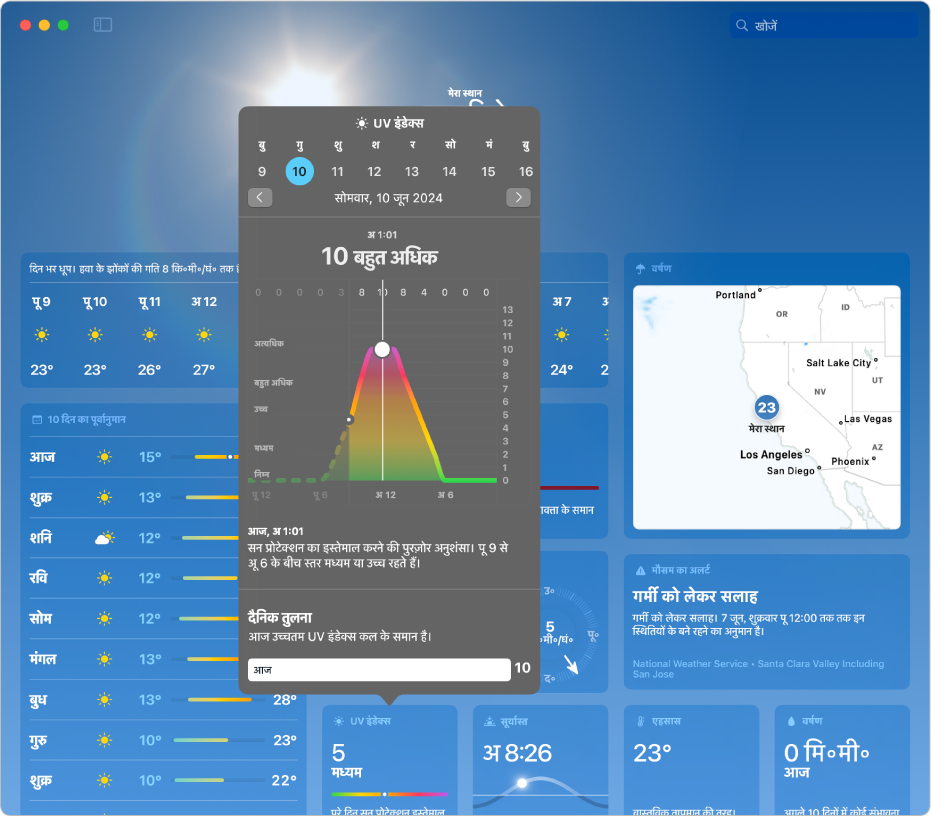
मौसम समाचार : Apple News संपादक कुछ स्थानों पर मौसम संबंधी विषयों पर प्रासंगिक लेख चुनते हैं। News ऐप में आलेख खोलने के लिए इस पर क्लिक करें।
नोट : Apple News और मौसम ऐप में Apple News के आलेख सभी देशों और क्षेत्रों में उपलब्ध नहीं होते। Apple सहायता आलेख Apple मीडिया सेवाओं की उपलब्धता देखें।
Siri : कुछ इस तरह कहें :
“What's the weather right now?”
“Is it going to rain today?”
अलग-अलग स्थानों का मौसम देखें
अपने Mac पर मौसम ऐप
 पर जाएँ।
पर जाएँ।इनमें से कोई एक काम करें :
नया स्थान देखें : खोज फ़ील्ड में कोई स्थान दर्ज करें, फिर वह स्थान चुनें जिसे आप देखना चाहते हैं।
नुस्ख़ा : अपनी अक्सर की जाने वाली खोजों को अपनी सूची में आसान पहुँच रखने के लिए सर्च फ़ील्ड की बाईं ओर
 पर क्लिक करें।
पर क्लिक करें।अपनी सूची में कोई स्थान देखें : अपनी सूची देखने के लिए टूलबार में
 पर क्लिक करें, फिर उस स्थान पर क्लिक करें जिसे आप देखना चाहते हैं। अपनी स्थानों की सूची संपादित करें देखें।
पर क्लिक करें, फिर उस स्थान पर क्लिक करें जिसे आप देखना चाहते हैं। अपनी स्थानों की सूची संपादित करें देखें।
मौसम इकाइयों को कस्टमाइज़ करें
डिफ़ॉल्ट रूप से, आपकी भाषा और क्षेत्र सेटिंग्ज़ की इकाइयों से मौसम डेटा को प्रदर्शित किया जाता है। आप अन्य इकाइयाँ चुन सकते हैं, जैसे कि (तापमान के लिए) सेल्सियस या फ़ैरनहाइट या मील प्रति घंटा, किलोमीटर प्रति घंटा अथवा (पवन के लिए) बोफ़र्ट, आदि इकाइयाँ।
अपने Mac पर मौसम ऐप
 पर जाएँ।
पर जाएँ।मौसम > सेटिंग्ज़ चुनें।
सामान्य पेन पर क्लिक करें, फिर निम्नलिखित में से कोई एक कार्य करें :
तापमान इकाइयाँ बदलें : अपनी भाषा और क्षेत्र सेटिंग्ज़ के आधार पर फ़ैरनहाइट, सेल्सियस या डिफ़ॉल्ट इकाइयाँ चुनें।
अथवा फ़ैरनहाइट और सेल्सियस के बीच आसानी से स्विच करने के लिए दृश्य मेनू का उपयोग करें।
पवन, वर्षण, दबाव या दूरी इकाइयाँ बदलें : पॉप-अप मेनू पर क्लिक करें और अपनी पसंदीदा इकाइयाँ चुनें।
डिफ़ॉल्ट मौसम यूनिट को रीस्टोर करने के लिए, जो आपकी भाषा और क्षेत्र सेटिंग्ज़ पर आधारित हैं, डिफ़ॉल्ट रीस्टोर करें पर क्लिक करें।
नोट : मौसम सेटिंग्ज़ में यूनिट को बदलने से केवल मौसम ऐप और उसके विजेट में प्रदर्शित होने वाली चीजें ही प्रभावित होती हैं और अन्य ऐप्स पर इसका कोई प्रभाव नहीं पड़ता है।